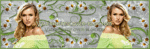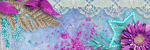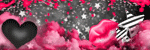-

 Tutoriel 17
Tutoriel 17
Niveau difficulté :



Matériel
Paint shop pro
Animation shop
Filtres
Eyes candy 4000 (Gradient Glow)
Tube au choix
Tous les éléments avec la même ombre portée, soit :
2-2-45-5-noir
 Amusez vous bien
Amusez vous bien
1- ouvrir template, aller sur background, chercher mask, copier-coller comme nouveau calque
2- chercher tas, copier-coller comme nouveau calque, placer en bas (voir mon tag)
3-chercher branche, copier-coller comme nouveau calque, placer à droite, ombre portée, calque dupliquer, image miroir
4-aller sur template, supprimer les calques,2,3,4,7,8,9,10,11,12,13
5- aller sur calque 1, sélections, sélectionner tout, flottante, statique, chercher papier 1, copier-coller dans la sélection, déselectionner tout, effets modules externes, Eyes candy 4000 : Gradient Glow
Glow width à 3.00
color : fat
ombre portée
6- aller sur le calque 6, calque fusionné avec le calque du dessous, sélectionner tout, flottante, statique, chercher papier 2, copier-coller dans la sélection, déselectionner tout, effet gradient glow, même paramètre qu'auparavant, ombre portée
7- chercher herbe, copier-coller comme nouveau calque, place comme sur mon tag, ombre portée
8- chercher pétales, copier-coller comme nouveau calque, placer à gauche, glisser au dessus de tas, calque dupliquer, image miroir, calque fusionner avec le calque du dessous, ombre portée, réglage netteté
revenir sur le calque du haut
9- chercher votre tube, copier-coller comme nouveau calque, ombre portée, réglage netteté
10- chercher eau, copier-coller comme nouveau calque, placer en bas au centre, à l'aide de l'outil lasso, sélectionner l'eau bleu, dupliquer 2 fois afin d'obtenir 3 calques, renommer en partant du bas, eau 1, eau 2, eau 3, aller sur eau 1, réglages, ajoute/supprimer du bruit, ajout de bruit
uniforme coché
monochrome Décoché
bruit à 50
eau 2 bruit à 60
eau 3 bruit à 70
11- chercher fleurs, copier-coller comme nouveau calque, placer en bas (voir mon tag) ombre portée
12- chercher fontaine 1, copier-coller comme nouveau calque, placer à droite, et glisser ce calque au dessus des cercles, réglage netteté
13- avec l'outil lasso, sélectionner l'eau qui coule (voir mon tag) dupliquer 2 fois (soit 3 calques au total), renommer en partant du bas, fontaine 1, fontaine 2, fontaine 3, aller sur fontaine 1, ajout de bruit avec les mêmes paramètres que précédement, mais le bruit à 70
fontaine 2, bruit à 80
fontaine 3, bruit à 90
désélectionner et revenir sur le calque du haut
14- chercher champignon, copier-coller comme nouveau calque, placer sur le cercle de gauche, ombre portée
15- chercher roses, copier-coller comme nouveau calque, placer à gauche, ombre portée, réglage netteté, faire glisser ce claque au dessus de branche, bien placer (voir mon tag), calque dupliquer, image miroir, calque fusionner avec le calque du dessous, effets gradient glow avec les mêmes paramètres
revenir sur le calque du haut
16- chercher élément 1, copier-coller comme nouveau calque, bien placer et glisser ce calque au dessus de fontaine 3 (voir mon tag)
revenir sur le calque du haut
17- chercher faon, copier-coller comme nouveau calque, placer à gauche, ombre portée, faire glisser ce calque au dessus de champignon
revenir sur le calque du haut
18- chercher chat, copier-coller comme nouveau calque, placer en bas à droite, ombre portée
19- chercher escargot, copier-coller comme nouveau calque, placer en bas à gauche, ombre portée, réglage netteté, calque dupliquer, image redimensionnée à 80 %, placer près du faon
20- chercher soleil, copier-coller comme nouveau calque, placer en haut (voir mon tag)
21- chercher étoiles, copier-coller comme nouveau calque, placer au milieu, calque dupliquer 2 fois (soit 3 calques au total) renommer en partant du bas, étoiles 1, étoiles 2, étoiles 3
aller sur étoiles 2, opacité à 80
aller sur étoiles 3, opacité à 60
22- chercher nœud, copier-coller comme nouveau calque, ombre portée, bien placer
23- chercher cadre, copier-coller comme nouveau calque
24- signer votre tag et apposer votre copyright
25- images redimensionner tous les calques à 600 pixel
Passons à l'animation

Ouvrir animation shop

1- dans psp, fermer fontaine 2,3 eau 2,3 étoiles 2,3 éditions copier avec fusion
*dans animation shop, édition coller comme nouvelle animation
2- dans psp, fermer fontaine 1, eau 1, étoiles 1, et ouvrir fontaine 2, eau 2, étoiles 2, édition copier avec fusion
*dans animation shop édition, coller après l'image active
3- dans psp, fermer fontaine 2, eau 2, étoiles 2 et ouvrir fontaine 3, eau 3, étoiles 3, édition copier avec fusion
*dans animation shop édition, coller après l'image active
4- dans psp, fermer fontaine 3, eau 3, étoiles 3 et ouvrir à nouveau, fontaine 2, eau 2, étoiles 2, édition copier avec fusion
*dans animation shop, édition coller après l'image active
édition sélectionner tout, animation propriétés de l'image, mettre à 20
5- enregistrer sous
Voilà, c'est terminé, j'espère que vous avez apprécier de suivre ce tutoriel

@Ladyfara

N'hésiter pas à me montrer vos travaux, je les admire toujours avec grand plaisir

 votre commentaire
votre commentaire
-

 Tutoriel 15
Tutoriel 15

Matériel
Paint shop pro
Animation shop
Filtres
Xero (radiance)
Tube au choix
Tous les éléments avec la même ombre portée, soit :
2-2-70-10.00-noir
 Amusez vous bien
Amusez vous bien
1- ouvrir Template, placez vous sur background, chercher mask, copier-coller comme nouveau calque
2- chercher déco, copier-coller comme nouveau calque, ombre portée
3- chercher arbre, copier-coller comme nouveau calque, placer en haut à droite, ombre portée, calque dupliquer, image miroir, descendre légèrement vers le bas (voir mon tag)
4- chercher déco 1, copier-coller comme nouveau calque
5- chercher fleurs, copier-coller comme nouveau calque, placer tout en bas, ombre portée
6- aller sur lgcirclebk, sélections, sélectionner tout, flottante, statique, chercher papier 2, copier-coller dans la sélection, assombrir davantage, ombre portée
7- aller sur lgcircleframe, avec la baguette magique, cliquer à l'intérieur, chercher papier 2, copier-coller comme nouveau calque, sélections inverser, touche supp sur votre clavier, effets modules externes, xero radiance par défaut! ok! ombre portée, supprimer ensuite le calque lgcircleframe
8- faire la même chose que le paragraphe précédent sur ovalframe, circleframe, et sqaureframe
9- aller sur ovalback, sélections, sélectionner tout, flottante, statique, aller chercher papier 3, copier-coller dans la sélection, effet xero radiance par défaut, déselectionner, ombre portée
10- aller sur le calque du haut, chercher votre tube, copier-coller comme un nouveau calque, placer au milieu (voir mon tag), effet xero radiance avec les mêmes paramètres, ombre portée
11- aller sur circleback, sélections, sélectionner tout, flottante, statique, chercher papier 1, édition coller dans la sélection, déselectionner
12- chercher animal, édition copier-coller dans le cercle de gauche, effet xero radiance, ombre portée
13- aller sur squareback, sélections, sélectionner tout, flottante, statique, chercher papier 1, copier et coller dans la sélection
14- placez vous sur le calque d'en haut, chercher mur 1, copier-coller comme nouveau calque, placer à droite (voir mon tag), ombre portée
15- chercher mur 2, copier-coller comme nouveau calque, placer à gauche, faire glisser ce calque sous fleurs, ombre portée
revenir sur le calque du haut
16- chercher lanterne, copier-coller comme nouveau calque, placer en haut à droite, ombre portée
17- chercher feuilles, copier-coller comme nouveau calque, placer en bas de votre tube, ombre portée
18- chercher charrette, copier-coller comme nouveau calque, placer en bas à gauche, ombre portée, réglage netteté
19- chercher sceau, copier-coller comme nouveau calque, placer en bas (voir mon tag), ombre portée
20- chercher sceau 2, copier-coller comme nouveau calque, placer à côté de l'autre en bas, ombre portée
21- chercher étoiles 1, copier-coller comme nouveau calque, placer en haut à gauche, faire glisser sous le calque animal
22- chercher oiseau, copier-coller comme nouveau calque, placer sur le sceau (voir mon tag), ombre portée, réglage netteté
23- chercher clé, copier-coller comme nouveau calque, placer en bas
24- chercher ruban, copier-coller comme nouveau calque, placer en bas, ombre portée
25- chercher étoiles 2, copier-coller comme nouveau calque, placer en bas à droite, glisser sous oiseau
26- chercher cadre, copier-coller comme nouveau calque
- signer et apposer votre copyright
27- calques fusionner tout aplatir, image redimensionner tous les calques à 600 pixels
Passons à l'animation

Ouvrir animation shop

1- dans psp, édition copier
2- dans animation shop, édition coller comme nouvelle animation
dupliquer 9 fois, pour avoir au total 10 calques
3- sélectionner tout (veiller à être sur votre premier calque)
4- chercher simoneAni389, glisser sur votre premier calque, bien placer
5- enregistrer sous
Voilà, c'est terminé, j'espère que vous avez apprécier de suivre ce tutoriel

@Ladyfara

N'hésitez pas à montrer vos travaux, je les regarde avec plaisir

 votre commentaire
votre commentaire
-

 Tutoriel 14
Tutoriel 14

Matériel
Paint shop pro
Animation shop
Filtres
Xero ( radiance, porcelain )
tube au choix
Tous les éléments avec la même ombre portée soit :
2-2-40-0- noir
 Amusez vous bien
Amusez vous bien
1- fichier nouveau 600x600 blanc
2- chercher mask, copier-coller comme nouveau calque
3- chercher corner, copier-coller comme nouveau calque, placer en haut à droite, ombre portée
4- chercher lucioles, copier-coller comme nouveau calque
5- chercher cadre, copier-coller comme nouveau calque, ombre portée, réglage netteté
6- outil baguette magique, cliquer à l'intérieur du cadre, sélections modifier agrandir de 5
7- chercher papier, copier-coller comme nouveau calque, sélections inverser, touche supp sur votre clavier, calques agencer déplacer vers le bas
8- chercher votre tube ou close up, copier-coller comme nouveau calque, bien placer, touche supp sur votre clavier
désélectionner
mettre ce calque sur assombrir, opacité à 86, effet exro porcelain par défaut
revenir sur le calque d'en haut
9- chercher cluster, copier-coller comme nouveau calque, placer en bas à gauche, ombre portée, réglage netteté
10- chercher déco fleurs, copier-coller comme nouveau calque, placer en bas à droite, faire glisser ce calque sous le calque du dessous, ombre portée, réglage netteté
revenir sur le calque d'en haut
11- chercher lanterne, copier-coller comme nouveau calque, placer en haut à droite, ombre portée, réglage netteté
12- chercher nœud, copier-coller comme nouveau calque, placer en haut à droite sur la lanterne, ombre portée, réglage netteté
13- chercher fleur, copier-coller comme nouveau calque, placer sur le cadre en haut à gauche, ombre portée, réglage netteté
14- chercher vase, copier-coller comme nouveau calque, placer en bas, ombre portée réglage netteté
15- chercher cœur, copier-coller comme nouveau calque, placer en bas à gauche, calques dupliquer, image redimensionner à 80 %, placer à droite (voir mon tag), faire glisser au dessus du cadre, réglage netteté
revenir sur le calque d'en haut
16- chercher votre tube, copier-coller comme nouveau calque, placer à gauche, ombre portée, réglage netteté, effet xero radiance par défaut, effet xero porcelain par défaut également
17- chercher papillon, copier-coller comme nouveau calque, placer en haut, réglage netteté
18- chercher étoile, copier-coller comme nouveau calque, placer en bas du vase, (voir mon tag) réglage netteté, dupliquer 3 fois et mettre comme sur mon tag
19- chercher cadre 1, copier-coller comme nouveau calque
20- signer et apposer votre copyright, calque fusionner tout aplatir, effet xero porcelain
Passons à l'animation

Ouvrir animation shop

1- dans psp, édition copier
2- dans animation shop, édition coller comme nouvelle animation, dupliquer 20 fois afin d'obtenir au total 21 calques
3- sélectionner tout ( veillez à vous trouver sur le premier calque)
4- faire glisser simoneAni418 PSD au dessus du vase, répéter cette opération 2 fois
5- enregistrer sous
Voilà, c'est terminé, j'espère que vous aurez apprécier de suivre ce tutoriel

@Ladyfara

C'est avec plaisir que j'apprécie de voir vos travaux, n'hésiter pas à me les exposer

 votre commentaire
votre commentaire
-

 Tutoriel 13
Tutoriel 13

Matériel
Paint shop pro
Animation shop
Filtres
(Pas de filtres)
Tous les éléments avec la même ombre portée soit :
2-2-40-5-noir
1- fichier nouveau 600x600 blanc
2- chercher masque, copier-coller comme nouveau calque
3- chercher cadre, copier-coller comme nouveau calque, ombre portée
4- avec la baguette magique, cliquer dans le cadre, sélections modifier, agrandir de 5, calques nouveau calque raster, chercher papier et copier-coller dans la sélection, déselectionner tout, calques agencer déplacer vers le bas
revenir sur le cadre
5- chercher déco cadre, copier-coller comme nouveau calque, bien placer, ombre portée
6- chercher feuilles1, copier-coller comme nouveau calque, placer à gauche (voir mon tag) ombre portée
7- chercher déco, copier-coller comme nouveau calque, bien placer en bas du cadre, réglage netteté
8- calques dupliquer 2 fois, soit 3 calques au total, de bas en haut renommer, déco1, déco2, déco3
*aller sur déco 1, réglage, réglage ajouter supprimer du buit, uniforme coché, monochrome coché, bruit à 25
*aller sur déco 2, réglage, réglage ajouter supprimer du bruit, bruit à 30
*aller sur déco 3, réglage, réglage ajouter supprimer du bruit, bruit à 35
9- chercher fleurs blanches, copier-coller comme nouveau calque, ombre portée, placer en bas (voir mon tag)
10- chercher déco 1, copier-coller comme nouveau calque, placer en bas, calque dupliquer, image miroir, calque fusionner avec le calque du dessous, faire glisser ce calque sous les calques déco
revenir sur le calque du haut
11- chercher feuilles 2, copier-coller comme nouveau calque, placer à droite (voir mon tag) et faire glisser sous les fleurs blanches, ombre portée
revenir sur le calque du haut
12- chercher feuilles 3, copier-coller comme nouveau calque, placer en bas, ombre portée
13- chercher roue, copier-coller comme nouveau calque, ombre portée, placer à gauche, faire glisser ce calque sous feuilles 1
revenir sur le calque du haut
14- chercher fleurs, copier-coller comme nouveau calque, placer à gauche, ombre portée, calque dupliquer, image miroir, bien placer (voir mon tag)
15- chercher cluster, copier-coller comme nouveau calque, ombre portée, faire glisser ce calque en dessous des décos animés
revenir sur le calque du haut
16- chercher feuilles rouge, copier-coller comme nouveau calque, ombre portée, placer à droite, faire glisser ce calque sous le cluster
revenir sur le calque du haut
17- chercher papillon, copier-coller comme nouveau calque, bien placer, ombre portée
18- chercher fleurs 1, copier-coller comme nouveau calque, placer en bas, faire glisser ce calque au dessus des décos animés
revenir sur le calque du haut
19- chercher grosse fleur, copier-coller comme nouveau calque, placer en bas de votre tag, ombre portée
20- chercher votre tube, ombre portée, bien placer et faire glisser sous les feuilles
revenir sur le calque du haut
21- chercher étoiles, copier-coller comme nouveau calque, placer en bas (voir mon tag)
22- signer votre tag et apposer votre copyright
23- chercher cadre 1, copier-coller comme nouveau calque, dupliquer 2 fois soit au total 3 calques
renommer en partant du bas, cadre1,cadre2, cadre3
aller sur cadre 1 et refaire les mêmes paramètres que précédement sur les décos *
Passons à l'animation

Ouvrir animation shop

1- dans psp, fermer déco 2 et 3 et cadre 2 et 3
édition, copier avec fusion
2- dans animation shop, édition, coller comme nouvelle animation
3- dans psp, fermer déco 1 et cadre 1, et ouvrir déco 2 et cadre 2, édition, copier avec fusion
4- dans animation shop, édtion, coller après l'image active
5- dans psp, fermer déco déco 2 et 1, et cadre 2 et 1, ouvrir déco 3 et cadre 3, édition, copier avec fusion
6- dans animation shop, édition, coller après l'image active
vous devez avoir 3 calque dans animation shop
7- enregistrer sous
Voilà, c'est terminé, j'espère que vous aurez apprécier de suivre ce tutoriel

@Ladyfara

C'est avec plaisir que j'apprécie de voir vos travaux, n'hésiter pas à me les montrer

 votre commentaire
votre commentaire
-

 Tutoriel 12
Tutoriel 12 

Matériel
Paint shop pro
Animation shop
Filtres
(pas de filtres)
Tous les éléments avec la même ombre portée soit :
2-2-40-0-noir
1- fichier nouveau 600x600 blanc
2- chercher glitters, copier-coller comme nouveau calque, placer légèrement en haut à droite, calque dupliquer, image miroir, image renverser
3- chercher masque, copier-coller comme nouveau calque
4- chercher cadre, copier-coller comme nouveau calque, bien placer (voir mon tag), ombre portée, réglage netteté
5- A l'aide de la baguette magique, cliquer à l'intérieur du cadre, sélections, modifier, agrandir de 5
calques, nouveau calque raster, allez chercher fond, copier-coller dans la sélection, calques agencer, déplacer vers le bas
revenir sur le calque du haut
6- chercher feuilles, copier-coller comme nouveau calque, placer à gauche, ombre portée
7- chercher fleurs jaunes, copier-coller comme nouveau calque, mettre à gauche, ombre portée, réglage netteté
8- chercher fleurs, copier-coller comme nouveau calque, placer à droite sur le cadre, ombre portée
9- chercher herbe, copier-coller comme nouveau calque, placer en bas (voir mon tag)
10- placez vous sur le calque fond, chercher étoiles 1, copier-coller comme nouveau calque, calques dupliquer 2 fois, renommer en partant du bas, étoiles1, étoiles2, étoiles3
se placer sur étoiles2, opacité à 70
sur étoiles3, opacité à 60
11- chercher votre tube, copier-coller comme nouveau calque, placer à gauche (voir mon tag) ombre portée
12- chercher buisson, copier-coller comme nouveau calque, placer en bas à gauche, ombre portée, réglage netteté, calque dupliquer, image miroir
13- chercher lanterne, copier-coller comme nouveau calque, placer en haut à droite, ombre porté, réglage netteté
14- chercher fleurs 0, copier-coller comme nouveau calque, ombre portée, placer à droite, faire glisser sous buisson
revenir sur le calque d'en haut
15- chercher fleurs 1, copier-coller comme nouveau calque, placer en bas, ombre portée, réglage netteté
16- chercher oiseau, copier-coller comme nouveau calque, placer en haut à droite sur la lanterne, ombre portée
17- chercher nuage, copier-coller comme nouveau calque, placere légèrement en bas, et glisser ce calque au dessus d'herbe
revenir sur le calque du haut
18- chercher licorne, copier-coller comme nouveau calque, placer à droite, ombre portée, glisser ce calque sous buisson
revenir sur le calque du haut
19- chercher papillon, copier-coller comme nouveau calque, ombre portée, placer en bas à gauche
20- chercher papillon1, copier-coller comme nouveau calque, ombre portée, glisser ce calque sous votre tube (voir mon tag)
revenir sur le calque du haut
21- chercher personnage, copier-coller comme nouveau calque, placer en bas à droite, ombre portée
22- chercher oiseau1, copier-coller comme nouveau calque, placer en bas, ombre portée
23- chercher nœud, copier-coller comme nouveau calque, placer en haut sur la lanterne et sous le calque oiseau, ombre portée
revenir sur le calque du haut
24- chercher étoiles, copier-coller comme nouveau calque, placer en bas
25- chercher cadre1, copier-coller comme nouveau calque
26- signer votre tag et apposer votre copyright
Passons à l'animation

Ouvrir animation shop

1- dans psp, fermer étoiles 2 et 3, édition, copier avec fusion
* dans animation shop, édition, coller comme nouvelle animation
2- dans psp, fermer étoiles 1 et ouvrir étoiles 2, édition, copier avec fusion
* dans animation shop, édition coller après l'image active
3- dans psp, fermer étoiles 2, et ouvrir étoiles 3, édition, copier avec fusion
* dans animation shop, édition coller après l'image active
4- dans psp, fermer étoiles 3 et ouvrir à nouveau étoiles 2, édition, copier avec fusion
* dans animation shop, édition, coller après l'image active
* toujours dans animation shop, édition sélectionner tout, animation propriétés de l'image, mettre à 20
5- enregistrer sous
Voilà, c'est terminé, j'espère que vous aurez apprécier de suivre ce tutoriel

@Ladyfara

C'est avec plaisir que j'apprécie de voir vos travaux, n'hésiter pas à me les montrer

 votre commentaire
votre commentaire
-

 Tutoriel 11
Tutoriel 11

Matériel
Paint shop pro
Animation shop
Filtres
Pas de filtres
Tous les éléments avec la même ombre portée soit:
1-1-20-2;00-noir
1- fichier nouveau 600x600 blanc
2- chercher glitters, copier-coller comme nouveau calque, placer en haut à gauche, ombre portée, calques dupliquer, image miroir, image renverser
3- chercher déco 1, copier-coller comme nouveau calque, placer en haut à droite, ombre portée, réglage netteté, calque dupliquer, image miroir, image renverser
4- chercher mask, copier-coller comme nouveau calque
5- chercher cadre, copier-coller comme nouveau calque, bien placer, ombre portée, réglage netteté
6- à l'aide de la baguette magique, cliquer à l'intérieur du cadre, bien cliquer partout (voir mon tag)
sélections modifier, agrandir de 5, calque nouveau calque raster
7- chercher papier, copier-coller dans la sélection, calques agencer, déplacer vers le bas, désélectionner tout
replacer vous sur le calque d'en haut
8- chercher roue, copier-coller comme nouveau calque, bien placer sur le cadre, (voir mon tag) à l'aide de l'outil gomme, gommer le pied qui dépasse en bas, ombre portée, réglage netteté
9- chercher déco 2, copier-coller comme nouveau calque, placer au milieu de la roue, ombre portée
10- chercher votre tube, copier-coller comme nouveau calque, bien placer légèrement à droite, ombre portée
11- chercher cluster 2, copier-coller comme nouveau calque, placer à gauche, ombre portée
12- chercher cluster 1, copier-coller comme nouveau calque, placer en bas du cluster 2 (voir mon tag), ombre portée
13- chercher fleur, copier-coller comme nouveau calque, placer en haut à gauche, ombre portée
14- chercher feuilles, copier-coller comme nouveau calque, placer à gauche, ombre portée
15- chercher feuilles 1, copier-coller comme nouveau calque, placer à gauche, ombre portée, réglage netteté, faire glisser sous le calque de votre tube
16- chercher cheval, copier-coller comme nouveau calque, bien placer, ombre portée
17- chercher ballon, copier-coller comme nouveau calque, placer à gauche, ombre portée
18- chercher ruban ballon, copier-coller comme nouveau calque, placer sur le ballon, ombre portée
19- chercher herbe, copier-coller comme nouveau calque, placer en bas de votre tag
20- chercher ruban, copier-coller comme nouveau calque, placer sur le ballon
21- chercher noeud, copier-coller comme nouveau calque, placer à gauche, ombre portée, calque dupliquer, image miroir, redimensionner à 80 % et placer à droite en bas
22- chercher étoiles, copier-coller comme nouveau calque, placer en bas
23- chercher cadre 1, copier-coller comme nouveau calque
24- chercher wodart, copier-coller comme nouveau calque, placer en bas
25- signer votre tag et apposer votre copyright
26- calques fusionner tout aplatir
Passons à l'animation

Ouvrir animation shop

- dans psp, édition, copier
-dans animation shop, édition coller comme nouvelle animation
- dupliquer 20 fois votre calque, afin d'obtenir 21 calques au total
- sélectionner tout
- chercher simone ani 97, édition sélectionner tout, édition copier
- sur votre tag, édition coller dans l'image sélectionner
- enregistrer sous
Voilà, c'est terminé, j'espère que vous avez apprécier de faire ce tutoriel

@Ladyfara

Ce serait avec plaisir que j'apprécierais de voir vos créations
 votre commentaire
votre commentaire
-
 Tutoriel 10
Tutoriel 10

Matériel
Paint shop pro
Animation shop
Filtres
Alien skin xenofex 2 (constellation)
Xero (radiance)
Tous les éléments avec la même ombre portée soit:
2-2-40-0-noir
1- fichier nouveau 600x600 blanc
2- chercher glitters, copier-coller comme nouveau calque
3- chercher mask, copier-coller comme nouveau calque
calque dupliquer 2 fois, soit 3 calques au total
renommer en partant du bas, mask 1, mask 2, mask 3
4- placer vous sur mask 1, effets, effets modules externes, alien skin xenofex 2 (constellation)
setting: bling bling
mettre star size (pixels) à 2.00
ok
5- aller sur le mask 2, clic une fois sur randon side
6- aller sur mask 3, clic un fois sur randon side
7- chercher arbre, copier-coller comme nouveau calque, image redimensionner à 80 % (tous les calques non cochés)
placer à gauche, (voir mon tag) ombre portée, réglage netteté
8- chercher champignons, copier-coller comme nouveau calque, placer en bas à droite, ombre portée, réglage netteté
9- chercher champignons 1, copier-coller comme nouveau calque, placer en bas à gauche, ombre portée réglage netteté
10- chercher cadre, copier-coller comme nouveau calque, ombre portée, réglage netteté, placer en haut (voir mon tag)
11- baguette magique, clic à l'intérieur du cadre de gauche, sélections modifier agrandir de 5
calques nouveau calque raster
12- chercher papier, copier-coller dans la sélection
Ne pas désélectionner
13- chercher votre tube ou close up, copier-coller comme nouveau calque, bien placer dans le cadre (voir mon tag), sélections inverser, touche supp
réglage teintes et saturation, coloriser, mettre à 0, et 0 (soit noir et blanc)
effets xero (radiance)
beauty à 120
mettre ce calque en mode luminance héritée, opacité à 50
14- retourner sur le cadre de droite et refaire les paragraphes :
11,12,13
15- chercher feuilles, copier-coller comme nouveau calque, placer sur mon cadre à gauche, réglage netteté
16- chercher lavande, copier-coller comme nouveau calque, placer à droite, faire glisser ce calque au dessus du mask
17- chercher votre tube, copier-coller comme nouveau calque, placer au milieu (voir mon tag) ombre portée
18- chercher fleurs, copier-coller comme nouveau calque, placer à droite, calque dupliquer, image miroir, à l'aide de l'outil gomme, gommer la queue qui dépasse des champignons
19- chercher feuilles 1, copier-coller comme nouveau calque, placer à gauche, ombre portée, calque dupliquer, image miroir, bien placer le second calque à droite, calque fusionner avec le calque du dessous, faire glisser ce calque sous votre tube
revenir sur le calque du haut
20- chercher ombrelle, copier-coller comme nouveau calque, gommer au niveau de la main (si vous utilisez le même tube que moi)
ombre portée
21- chercher noeud, copier-coller comme nouveau calque, placer en haut à gauche, ombre portée, calque dupliquer, image miroir, bien placer à droite (voir mon tag)
22- chercher étoiles 1, copier-coller comme nouveau calque, placer en haut à gauche (voir mon tag)
23- chercher étoiles, copier-coller comme nouveau calque, placer en bas
24- chercher cadre 1, copier-coller comme nouveau calque
25- chercher wodart, copier-coller comme nouveau calque, placer en bas du tag (voir mon tag)
26- signer et apposer votre copyright
Passons à l'animation

Ouvrir animation shop

*Dans psp
1- fermer le mask 2 et 3
2-édition, copier avec fusion
*Dans animation shop
3- édition, coller comme nouvelle animation
*Dans psp
4- fermer le mask 1 et ouvrir le mask 2
5- édition copier avec fusion
*Dans animation shop
6- édition, coller après l'image active
*Dans psp
7- fermer le mask 2 et ouvrir le mask 3
8- édtion, copier avec fusion
*Dans animation shop
9- édition, coller après l'image active
Vous devez avoir 3 calques au total
10- enregistrer sous
Voila, c'est terminé, j'espère que vous avez apprécier de faire ce tutoriel

@Ladyfara

 votre commentaire
votre commentaire
-

 Tuto 9 The garden of Maïlys
Tuto 9 The garden of Maïlys

Matériel
Paint shop pro
Animation shop
Filtres
Xero (radiance)
Redfield (plugins fractalius)
Eyes candy 4000 (gradient Glow)
tube fourni dans le matériel
Tous les éléments avec la même ombre portée soit :
2-2-40-0-noir
1- ouvrir template
se placer sur scalop 1
2- chercher le mask
copier-coller comme nouveau calque
faire glisser ce calque jusqu'au dessus de background
revenir sur le calque du haut
3- chercher glitters
copier-coller comme nouveau calque et placer en haut à droite
effet ombre portée, réglage netteté
faire glisser ce calque au dessus du mask
calque dupliquer, image miroir, image renversée
4- aller sur flowerbk
sélections, sélectionner tout, flottante, statique
calque nouveau calque raster
aller dans styles et textures
préparer la couleur suivante : #824785
A l'aide de l'outil pot de peinture, verser dans votre calque
réglage ajouter du bruit
uniforme coché, monochrome coché, mettre à 30
réglage netteté, davantage de netteté
déselectionner tout
ombre portée
supprimer le calque flowerbk
5- aller sur flower
sélections, sélectionner tout, flottante, statique
calques, nouveau calque raster
6- chercher papier 1, copier-coller dans la sélection
déselectionner tout
effets modules externes, filtre redfield plugins fractalius
Glow 100
supprimer flower
supprimer ovalbk
7- aller sur oval
sélections, sélectionner tout, flottante, statique
calque nouveau calque raster
8- chercher papier 2, copier-coller dans la sélection
déselectionner tout
effets modules externes, eyes candy 4000 (gradient glow)
*basic
3.00
25
100
*color:
fat
ok
supprimer sideoverlay, dots
9- aller sur scallopbk 2, glisser le au dessus de scallopbk1
calque fusionner avec le calque du dessous
sélections, sélectionner tout, flottante, statique
calque nouveau calque raster
10- ajouter la même couleur que précédement (voir plus haut)
déselectionner tout
11- ajouter du bruit, même paramètre qu'auparavant
réglage netteté, davantage de netteté
ombre portée
supprimer le calque scallopbk1
12- aller sur scallop 1
fusionner avec le calque du dessous
sélections, sélectionner tout, flottante, statique
calque nouveau calue raster
13- chercher papier 3, copier-coller dans la sélection
NE PAS DESELECTIONNER
14- chercher votre tube ou close up
copier-coller comme nouveau calque, placer à gauche, touche supp
effet xero (radiance) beauty à 120
luminance héritée, opacité à 50
déselectionner tout, calque dupliquer, image miroir
supprimer scallop 1
restez sur le calque tout en haut
15- chercher feuilles 1, copier-coller comme nouveau calque, placer à gauche (voir mon tag) ombre portée
calque dupliquer, image miroir, bien placer
16- chercher feuilles 2, copier-coller comme nouveau calque, placer en bas à gauche,(voir mon tag), ombre portée
calque dupliquer, image miroir
17- chercher herbe, copier-coller comme nouveau calque
placer en bas à gauche, ombre portée, calque duplquer, image miroir, calque fusionner avec le calque du dessous
glisser ce calque en bas au dessus de glitters
18- chercher votre tube, ( celui fourni dans le matériel ou autre)
copier-coller comme nouveau calque, image redimensionner à 80 % bien placer, (voir mon tag) effets modules externes xero radiance, beauty à 140, ombre portée, réglage netteté
19- chercher échelle, copier-coller comme nouveau calque, placer à gauche, ombre portée
20- chercher sceau, copier-coller comme nouveau calque, placer en bas près de la fillette, ombre portée, glisser sous le tube
21- chercher arrosoir, copier-coller comme nouveau calque, placer en bas aux pieds de l'échelle, ombre portée
22- chercher clé, copier-coller comme nouveau calque, placer en haut (voir mon tag), ombre portée
23- chercher lilas, copier-coller comme nouveau calque, ombre portée, placer au dessus de l'arrosoir, calque dupliquer, image miroir, calque dupliquer, placer au centre
A l'aide de l'outil gomme, gommer les queues des branches de lilas
24- chercher fleurs 1, copier-coller comme nouveau calque, placer avec le lilas (voir mon tag), ombre portée
25- chercher parapluie, copier-coller comme nouveau calque, placer à gauche, ombre portée, glisser sous le tube de la fillette
26- chercher petite fleur 1, copier-coller comme nouveau calque, image redimensionner à 50 %, tous les calques nons cochés, ombre portée, placer sur le chapeau de la fillette
27- chercher petite fleur 2, copier-coller comme nouveau calque, ombre portée, dupliquer 4 fois, et disposer comme sur mon tag
revenir sur le calque du haut
28- chercher étoiles, copier-coller comme nouveau calque, placer en bas (voir mon tag)
calque dupliquer, image mirroir, image renversée, placer celui-ci sous votre tube en haut
29- chercher wodart, copier-coller comme nouveau calque, bien placer (voir mon tag)
30- chercher cadre, copier-coller comme nouveau calque
31- signer votre tag et apposer votre copyright si besoin
32- image redimensionner à 600 pixels, tous les calques cochés
33- calques fusionner tout aplatir
Passons à l'animation

Ouvrir animation shop

1- dans paint shop pro
édition copier
2- dans animation shop, édition coller comme nouvelle animation
3- dupliquer 15 fois afin d'obtenir 16 calques au total
sélectionner tout
4- chercher simoneani 375
édition, sélectionner tout
éditon copier, éditon coller dans l'image sélectionner
* vérifier d'être sur la première image*
5- placer votre animation (voir mon tag)
6- enregistrer sous
Voilà, c'est terminé, j'espère que vous avez apprécier de faire ce tutoriel

@Ladyfara

 2 commentaires
2 commentaires
-
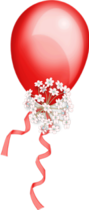
 Tutoriel 9
Tutoriel 9

Matériel
Paint shop pro
Animation shop
Filtres
Xero (radiance)
Tube au choix
Tous les éléments avec la même ombre portée soit:
2-2-30-0-noir
1- fichier nouveau 600x600 blanc
2- chercher mask, copier-coller comme nouveau calque
calque dupliquer, image miroir, image renversée
3- chercher cadre, copier-coller comme nouveau calque, bien placer (voir mon tag), ombre portée, outil gomme, gommer la queue de la branche qui dépasse à droite
4- baguette magique, clic dans le cadre, ne pas oublier sous les feuilles en bas du cadre, sélections, modifier agrandir de 6
5- chercher papier, copier-coller comme nouveau calque
sélections, inverser, touche supp
NE PAS DESELECTIONNER
6- chercher votre tube, ou close up
copier-coller comme nouveau calque, bien placer, touche supp
désélectionner tout
appliquer un effet xero radiance, par défaut, mettre l'opacité du close up à 60
7- chercher branche, copier-coller comme nouveau calque, placer en haut à droite, ombre portée, faire glisser ce calque au dessus du mask
calque dupliquer, image miroir, image renversée, bien placer (voir mon tag)
revenir sur le calque du haut
8- chercher feuilles 2, copier-coller comme nouveau calque, placer à droite (voir mon tag) faire glisser ce calque sur le calque de mask, ombre portée
revenir sur le calque du haut
9- chercher fleurs 1, copier-coller comme nouveau calque, placer en bas sur le cadre, ombre portée
10- chercher perles, copier-coller comme nouveau calque, bien placer, glisser au dessus de papier (voir mon tag)
revenir sur le calque du haut
11- chercher déco, copier-coller comme nouveau calque, placer à gauche, ombre portée, calque dupliquer, image miroir
12- chercher ballon, copier-coller comme nouveau calque, placer à gauche, ombre portée
13- chercher feuilles 3, copier-coller comme nouveau calque, placer en bas, ombre portée
14- chercher ruban, copier-coller comme nouveau calque, placer en bas, ombre portée
15- chercher fleurs 2, copier-coller comme nouveau calque, placer en bas à gauche, ombre portée
16- chercher votre tube, copier-coller comme nouveau calque, placer à droite, ombre portée
17- chercher wodart, copier-coller comme nouveau calque, placer en bas
18- chercher cadre 2, copier-coller comme nouveau calque
19- signer votre tag et apposer votre copyright
20- calque fusionner tout aplatir
Passons à l'animation

Ouvrir animation shop

1- dans paint shop pro
édition copier
2- dans animation shop, coller comme nouvelle animation
3- dupliquer 40 fois, afin d'obtenir 41 calques au total
sélectionner tout
4- chercher simone ani 107
édition sélectionner tout
édition copier
5- aller sur votre tag, édition coller dans l'image sélectionner
Veiller à être toujours sur le premier calque
6- enregistrer sous
Voilà, c'est terminé, j'espère que vous avez aimer faire ce tutoriel

@Ladyfara

 votre commentaire
votre commentaire
-

 Tutoriel 8
Tutoriel 8

Matériel
Paint shop pro
Animation shop
Filtres
Xero (radiance)
Tous les éléments avec la même ombre portée
2-2-30-0-noir
1- fichier nouveau 600x600 blanc
2- chercher mask, copier-coller comme nouveau calque
3- chercher arbre, copier-coller comme nouveau calque, placer à gauche (voir mon tag), effet ombre portée, calque dupliquer, image miroir, calque fusionner avec le calque du dessous
A l'aide de l'outil gomme , gommer les troncs
4- chercher fleurs bleu, copier-coller comme nouveau calque, ombre portée, placer à droite (voir mon tag), calque dupliquer, image miroir, descendre légèrement plus bas
5- chercher fleurs orange, copier-coller comme nouveau calque, bien placer sur les fleurs bleu, (voir mon tag), ombre portée
6- chercher cadre 1, copier-coller comme nouveau calque, bien placer (voir mon tag), ombre portée, réglage netteté
7- à l'aide de la baguette magique, clic dans le cadre 1, sélections modifier agrandir de 6
calque nouveau calque raster que vous glissez sous votre cadre
8- chercher papier, copier-coller dans la sélection
Ne pas désélectionner
9- chercher votre tube ou close up, copier-coller comme nouveau calque, bien placer, sélections inverser, touche supp
désélectionner tout
10- dupliquer votre close up
sur celui d'en bas, mettre sur fondu, opacité à 60
sur celui d'en haut, mettre en luminance, opacité à 60
Placez vous sur le cadre 1
11- chercher cadre 2, copier-coller comme nouveau calque, bien placer, ombre portée
12- chercher tulipes, copier-coller comme nouveau calque, placer en bas à gauche, ombre portée, opacité à 60, calque dupliquer image miroir
13- chercher roses, copier-coller comme nouveau calque, placer en bas légèrement à gauche, faire glisser ce calque sous les tulipes, ombre portée, opacité à 60
14- chercher tulipes 2, copier-coller comme nouveau calque, mettre à gauche, faire glisser ce calque sous le calque fleurs bleu, opacité à 60
revenir sur le calque du haut
15- chercher votre tube, copier-coller comme nouveau calque, bien placer, ombre portée
16- chercher déco, copier-coller comme nouveau calque, placer en haut à gauche (voir mon tag), ombre portée
17- chercher hirondelles, copier-coller comme nouveau calque, placer en haut, ombre portée
18- chercher déco 1, copier-coller comme nouveau calque, placer en haut à droite
19- chercher déco 3, copier-coller comme nouveau calque, placer à droite, ombre portée
20- chercher papillon 1, copier-coller comme nouveau calque, placer sous le tube (voir mon tag), ombre portée
21- chercher flaque d'eau, copier-coller comme nouveau calque, calque dupliquer, calque fusionner avec le calque du dessous
faites glisser ce calque en bas sous votre tube
23- chercher canard, copier-coller comme nouveau calque, placer en bas à gauche, ombre portée
24- chercher cadre, copier-coller comme nouveau calque, ombre portée
25- signer votre travail, et apposer votre copyright
Passons à l'animation

Ouvrir animation shop
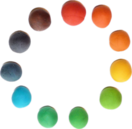
1- dans paint shop pro
édition copier
2- aller dans animation shop
édition coller comme nouvelle animation
3- calque dupliquer 20 fois votre image afin d'obtenir 21 calques au total
sélectionner tout
4- chercher simone ani-roxy rock
édition sélectionner tout
édition copier, édition coller dans l'image sélectionnée
Veillez toujours à être sur le premier calque
bien placer
5- enregistrer sous
Voilà, c'est terminé, j'espère que vous avez aimer faire ce tutoriel

@Ladyfara

 votre commentaire
votre commentaire
C'est le joli printemps qui fait briller le temps